Rumah >masalah biasa >Muat turun dan pasang pemacu tetikus untuk sistem win7 komputer riba
Muat turun dan pasang pemacu tetikus untuk sistem win7 komputer riba
- PHPzke hadapan
- 2023-07-11 15:37:262406semak imbas
Sesetengah pengguna mendapati bahawa tetikus tiba-tiba menjadi tidak bertindak balas selepas memasang semula sistem pada komputer riba mereka biasanya hanya memerlukan kita untuk memasang pemacu tetikus buat sementara waktu pada kaedah tertentu.
1. Pengguna komputer menekan kekunci pintasan "Win+Pause Break" untuk membuka antara muka sifat komputer.
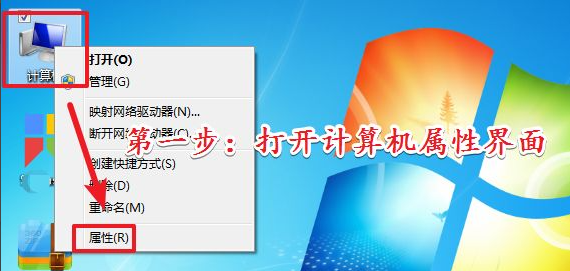
2. Selepas membuka antara muka sifat komputer. Klik pada pilihan "Pengurus Peranti" di bar navigasi kiri.
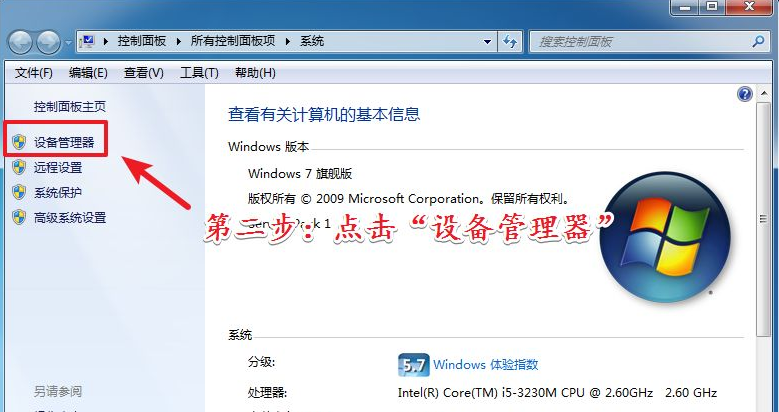
3. Selepas membuka antara muka "Pengurus Peranti". Klik pilihan "Tetikus dan peranti penunjuk lain" dalam senarai.
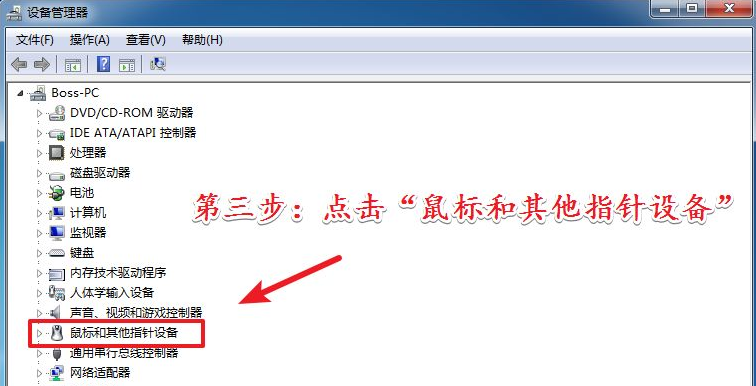
4. Selepas memasukkan senarai pilihan "Tetikus dan peranti penunjuk lain". Klik kanan pemacu tetikus yang perlu dikemas kini. Kemudian klik pilihan Kemas Kini dalam menu klik kanan.
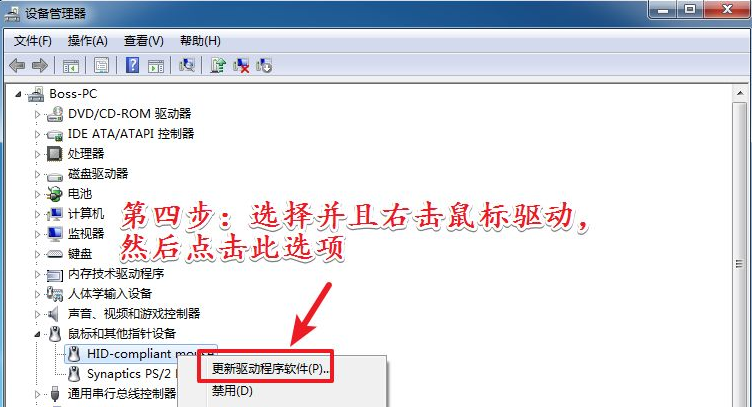
5. Selepas memasuki antara muka kemas kini. Klik pada pilihan pertama untuk mengemas kini secara automatik.
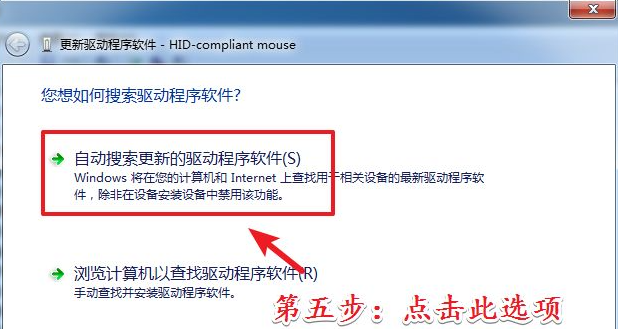
6. Beberapa tikus yang agak mewah. Pemacunya tidak boleh dikemas kini secara automatik. Pengguna perlu menggunakan pemacu atau pakej pemasangan pemacu laman web rasmi untuk mengemas kini.
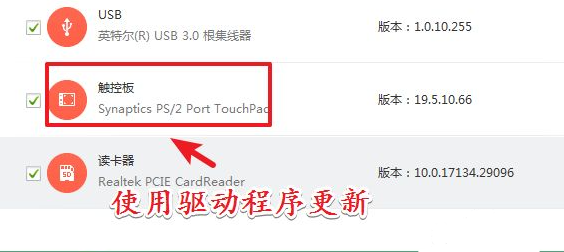
Di atas adalah kandungan terperinci naik taraf pemandu tetikus komputer win7 yang dikongsikan dengan anda.
Atas ialah kandungan terperinci Muat turun dan pasang pemacu tetikus untuk sistem win7 komputer riba. Untuk maklumat lanjut, sila ikut artikel berkaitan lain di laman web China PHP!

